Et godt tankekort er en god måde at komme i gang påethvert projekt, det fungerer som en god måde at altid holde sig på sporet, men tankekort også gennemgå ændringer, når et projekt skrider frem og kravene ændres. Det, der bliver frustrerende, er, når du allerede har startet et projekt baseret på et tankekort, specificerede opgaver og skal gå tilbage, ændre kortet og omfordele opgaver. Problemet opstår hovedsageligt fordi tankekortlægning og opgaveopgaver er job, der holdes isoleret fra hinanden. Mind On Track er et desktop-program til Windows og Linuxder kombinerer begge disse job i et. Når du opretter et tankekort, vendes forskellige ideer automatisk til opgaver, der kan mærkes og gives forfaldsdatoer.
Desktop-applikationen følger en noget udmærketsom flow, kan du oprette arbejdsbøger og ark i arbejdsbøger. En arbejdsbog oprettes, når du tilføjer et nyt tankekort og gemmes med den centrale idé i tankekortet. Programmet giver dig mulighed for at oprette brainstorming-diagrammer, møder, organisationsdiagrammer, læsejournaler og kort over personlig styring. Et enkelt projekt, dvs. et diagram kan have flere regneark i det. Hvis du vil omdøbe et regneark eller slette det, skal du klikke på fanen regneark nederst til venstre i programvinduet. Kortnavnet vises øverst, mens arknavne i bunden.

Klik på for at komme i gang Ny fra menulinjen, og vælg, hvilken type kort du harvil oprette. Baseret på hvilken type kort du vælger, får du vist en skabelon til kortet. Du kan redigere ethvert af elementerne i kortskabelonen.
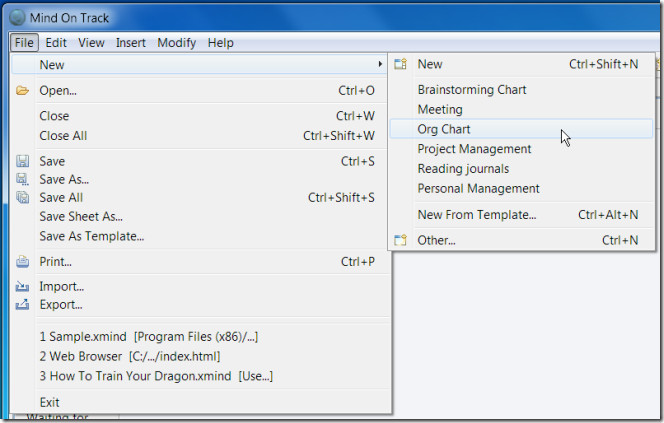
For at begynde at ændre dit kort skal du højreklikke på det centrale element og fra Indsæt undermenu, tilføj et emne eller et underemne. Emner kan tilføjes før eller efter et element fra højreklik-menuen. Billeder og vedhæftede filer kan tilføjes, forskellige emner kan knyttes sammen fra Relationer.
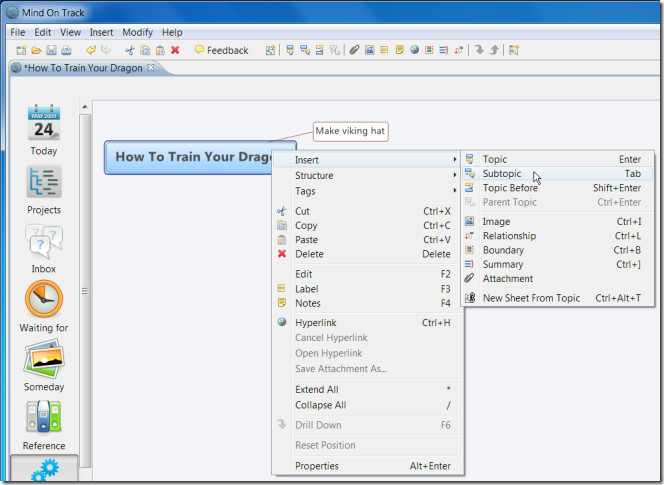
Ud over at tilføje emner til dit tankekort, kan du tilføje tags, der hjælper dig med at identificere opgavens art. Gå til for at tilføje tags Vis> Mærker. Fra sidevinduet skal du klikke på pilen ved siden af Andre og træk & slip et ikon om et emne. Hvert emne, du tilføjer, bliver automatisk en opgave, tankekortet bliver et projekt. Ikonerne, du trækker og slipper på et emne, vises som tekst ved siden af en opgave i opgavevisningen.
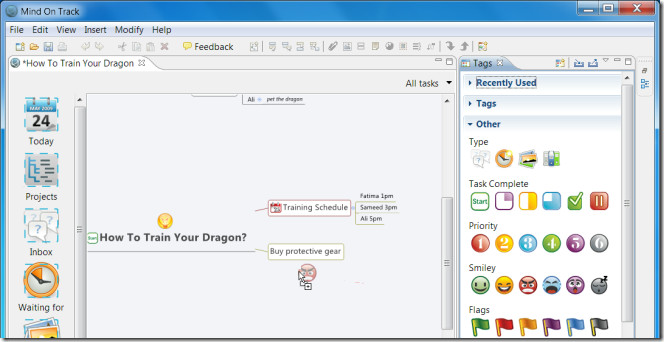
Selvom emner automatisk bliver opgaver, kan du ikke tilføje forfaldsdatoer til dem i tankekorttilstand. For at tilføje en start- og forfaldsdato skal du gå til I dag visning (fra venstre panel) og dobbeltklik på kalenderikonet ved siden af en opgave. Et sidevindue kaldes Ejendomme åbner. Brug Opgave dropdown for at indstille en dato for opgaven, brug Tilbagevenden dropdown for at indstille hyppigheden af opgaven, dvs. hvor ofte den skal udføres.
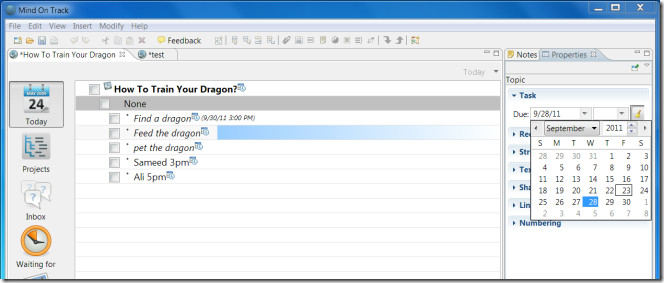
Alle tankekort, du opretter, tilføjes automatisk til Venter på, en dag og Reference udsigt. Disse tags kan ikke fjernes fra et projekt, men du kan tilføje eller fjerne dem fra enkeltopgaver / emner ved at vælge og slette dem i visningen af tankekort. Hvis du enten er besvimet eller let frustreret, er dette muligvis ikke den bedste opgavehåndtering eller mind map-applikation for dig af den enkle grund, at det er lidt svært at finde ud af, selvom konceptet i sig selv er meget godt.
Download Mind On Track













Kommentarer